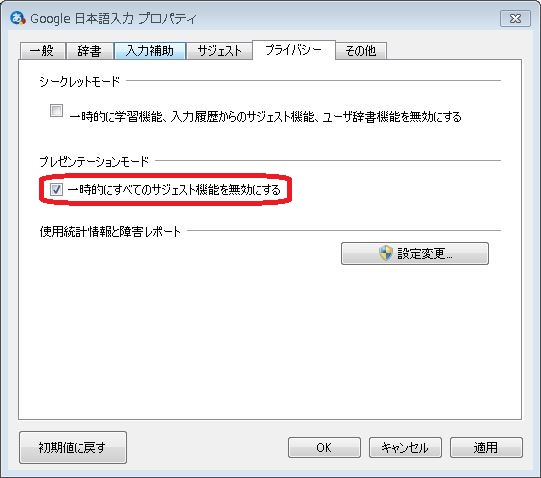エバーノートで文字を入力していると、Google日本語入力のサジェスト(入力候補)が、入力中の文字列に重なって表示されてしまうことがあります。
スポンサーリンク
次の画像のように入力中の文字列がサジェストの下に隠れてしまいます。
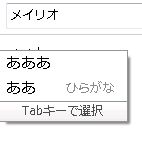
この問題により、自分が入力している文字列が正しいかどうかわからないので、とても不便です。
僕は、プログラマのくせにブラインドタッチができないので、頻繁に入力ミスをします。
2010年頃から問題は発生しているようで、Google側では、
google日本語入力のスタッフより、
という提案があります。
(https://productforums.google.com/forum/#!topic/ime-ja/zKDjOTx_Aio)
現在、2017年ですが、エバーノート側で対応する気はなさそうです。
僕はエバーノートの有料版エバーノート プレミアムを使っているので、この対応の遅さには、有料版の使用を中止しようか悩んだほどです。
ということで、話が脱線しましたが、今回は、このエバーノートでGoogle日本語入力のサジェストがかぶってしまう問題の対処法を紹介します。
エバーノートでGoogle日本語入力のサジェストがかぶってしまう問題の対処法
まずは、事前準備です。
IMEを右クリックして、
![]()
「設定」をクリックで「テキストサービスと入力言語」を開きます。
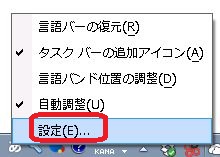
「Google日本語入力」をクリックし、「プロパティ」をクリックします

「その他」タブを開きます。
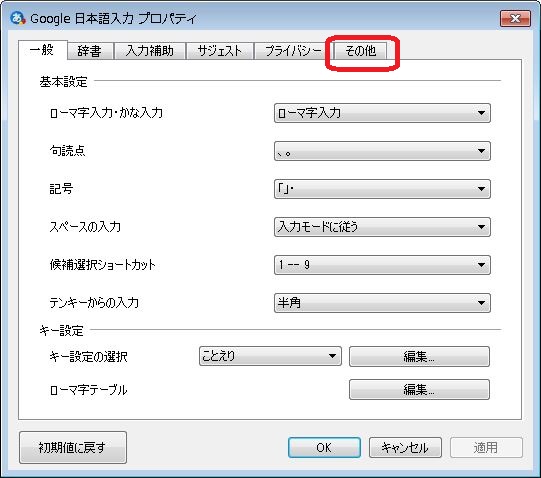
「ホットキー(Ctrl+Shift)によるIMEの切り替えを無効化する」にチェックが入っている場合、チェックをはずします。
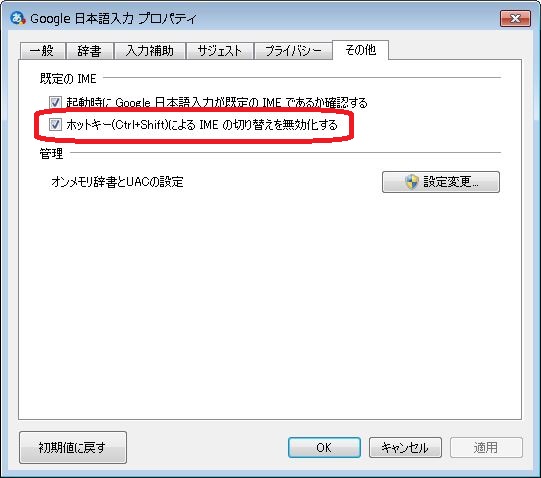
IMEを切り替えることで、サジェストの表示される位置が自動調整されます。
「Ctrl+Shift」によりIMEを切り替えることができます。
次の画像のようにサジェストが邪魔な場合、
2度、「Ctrl+Shift」を押します。
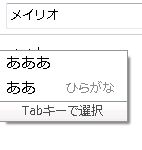
すると、IMIEが一旦「Microsoft IME」に切り替わり、「Google日本語入力 」に戻ります。
この操作により、サジェストの表示される位置が自動調整され、次の画像のようになります。

画面の下の方にいくと、また、サジェストの位置が重なってしまうので、その場合は、Enterキーでエバーノートの下の方に余白を作って、もう少し上の位置で入力するようにしましょう。

次のようにサジェストの位置が遠くなってしまった場合、

2度「Ctrl+Shift」を押すことでサジェストの位置を近くに移動させることができます。

そもそもサジェストがいらないという場合は、「Google日本語入力プロパティ」の「プライバシー」タブで、「一時的にすべてのサジェスト機能を無効にする」にチェックを入力することで、サジェストが表示されないようにすることができます。